
这篇文章主要介绍了关于搭建php-nginx环境 ,有着一定的参考价值,现在分享给大家,有需要的朋友可以参考一下
使用源码包安装Nginx
将nginx源码包放在linux /usr/local/src目录下

使用命令 tar -zxvf nginx-1.9.15.tar.gz 解压源码包

解压完成后出现文件夹 nginx-1.9.15
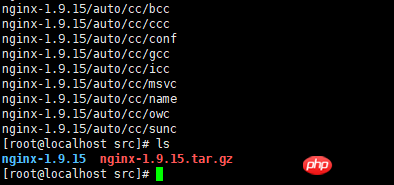
使用 cd nginx-1.9.15 进入nginx-1.9.15目录
使用 ./configure --prefix=/usr/local/nginx 命令配置信息 该命令会在/usr/local目录下自动生成nginx文件夹

出现下图情况,缺少gcc,需要安装gcc
使用命令:yum -y install gcc 通过yum方式安装gcc
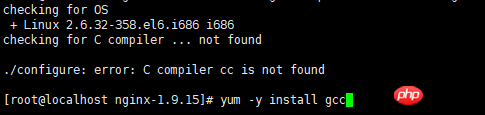
gcc安装完成后 继续使用命令 ./configure --prefix=/usr/local/nginx 配置信息

出现下图情况:使用 yum install pcre-devel 安装pcre-devel

pcre-devel安装完成后 继续使用命令 ./configure --prefix=/usr/local/nginx 配置信息
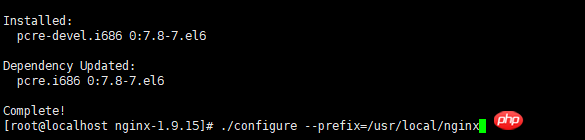
出现下图情况:使用 yum install zlib-devel 安装zlib-devel
 zlib-devel安装完成后 继续使用命令 ./configure --prefix=/usr/local/nginx 配置信息
zlib-devel安装完成后 继续使用命令 ./configure --prefix=/usr/local/nginx 配置信息

配置信息完毕之后,使用命令: make && make install 安装Nginx
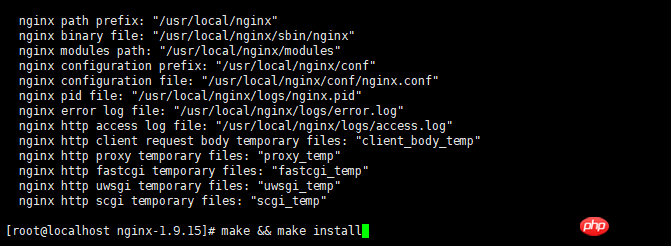
出现以下信息表示安装完成
nginx路径:/usr/local/nginx
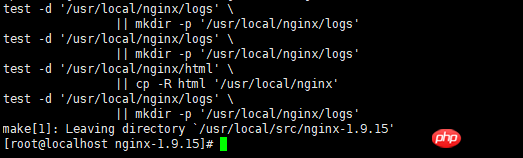
nignx启动命令:/usr/local/nginx/sbin/nginx
nginx停止命令:/usr/local/nginx/sbin/nginx -s stop
nginx重启命令:/usr/local/nginx/sbin/nginx -s reload
查看nginx进程:ps -ef | grep nginx

使用源码包安装PHP
nginx使用的事php-fpm,所以我们不仅要安装php,还需要安装php-fpm。
源码包地址:http://php.net/releases/
将php源码包放在linux /usr/local/src目录下

使用命令 tar -zxvf php-7.1.8.tar.gz 解压源码包

解压完成后出现文件夹 php-7.1.8

使用 cd php-7.1.8 进入php-7.1.8 目录
配置
( ./configure --prefix=/usr/local/php-7.1.8 --with-config-file-path=/usr/local/php-7.1.8 \
--with-mysql \
--with-mysqli \
--with-pdo-mysql \
--with-gd \
--with-freetype-dir \
--with-curl \
--with-xmlrpc \
--with-curl \
--with-iconv=/usr/local/libiconv-1.14 \
--with-zlib \
--with-jpeg-dir \
--with-png-dir \
--with-openssl \
--with-libxml-dir \
--with-mcrypt=/usr/local/libmcrypt-2.5.7 \
--enable-fpm \
--enable-static \
--disable-inline-optimization \
--enable-sockets \
--enable-zip \
--enable-calendar \
--enable-bcmath \
--enable-soap \
--enable-ftp \
--enable-mbstring \
--enable-shared \
--disable-fileinfo )
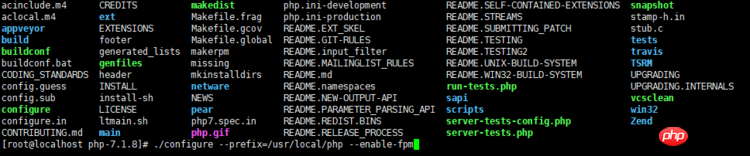
出现下图情况,缺少libxml2,需要安装libxml2
使用命令:yum -y install libxml2 通过yum方式安装libxml2

libxml2安装完成后,继续使用 ./configure --prefix=/usr/local/php --enable-fpm 配置信息
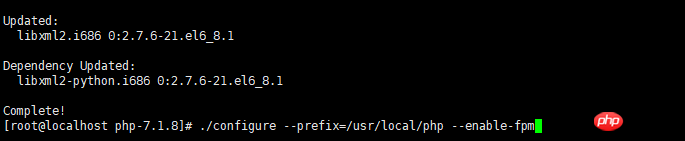
再次出现同样错误,需要安装libxml2-devel
使用命令:yum install libxml2-devel 通过yum安装libxml2-devel

libxml2-devel安装完成后,继续使用 ./configure --prefix=/usr/local/php --enable-fpm 配置信息
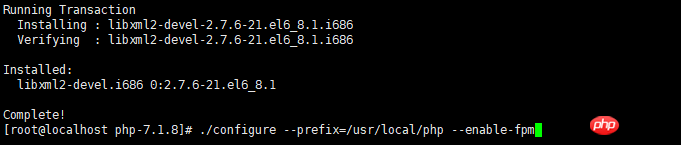
配置信息完毕之后,使用命令: make && make install 安装php
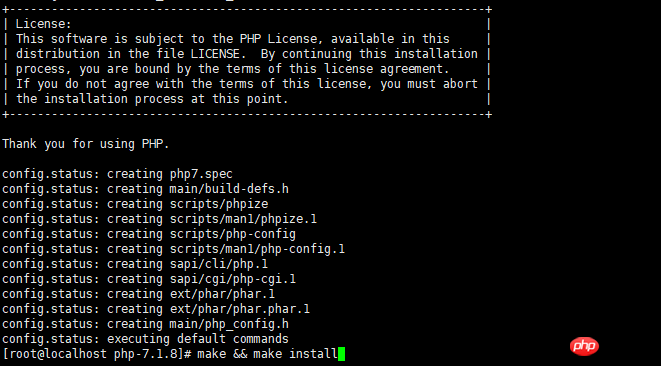
出现以下信息,php安装完成
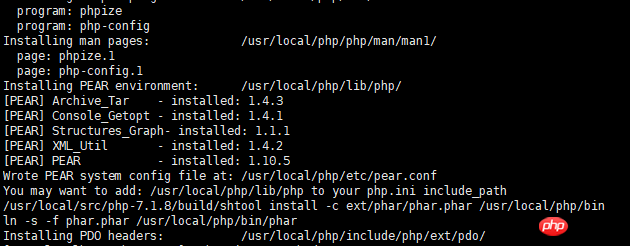
安装完成后,需要创建PHP配置文件
创建php.ini文件:
在源码包目录下使用命令:cp php.ini-production /usr/local/php/etc/php.ini
将 php.ini-production文件复制到/usr/local/php/etc目录下,并且重命名为php.ini
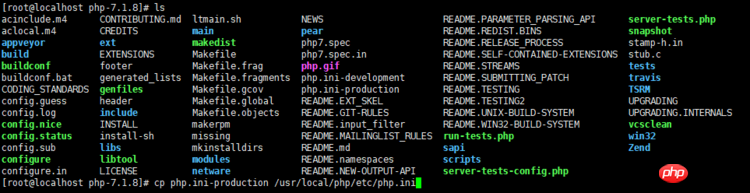
创建php-fpm.conf文件:
使用命令:cd /usr/local/php/etc 进入/usr/local/php/etc目录下
在目录下使用命令:cp php-fpm.conf.default php-fpm.conf 将该目录下的php-fpm.conf.default文件复制到同目录下并改名为php-fpm.conf

创建www.conf文件:
使用命令:cd /usr/local/php/etc/php-fpm.d进入/usr/local/php/etc/php-fpm.d目录下
在目录下使用命令:cp www.conf.default www.conf 将该目录下的www.conf.default文件复制到同目录下并改名为www.conf

创建lib目录下的php.ini文件
使用命令:cd /usr/local/php/etc 进入/usr/local/php/etc目录下
在目录下使用命令:cp php.ini /usr/local/php/lib/php.ini 将该目录下的php.ini文件复制到/usr/local/php/lib目录下

配置文件创建完毕!
配置文件创建完毕后需要修改nginx.conf将php与nginx连接起来
使用命令:cd /usr/local/nginx/conf 进入nginx配置文件目录下
使用命令:vi nginx.conf 编辑配置文件
修改红框标注的位置:将服务器根目录配置到/www下,默认访问文件加入index.php。
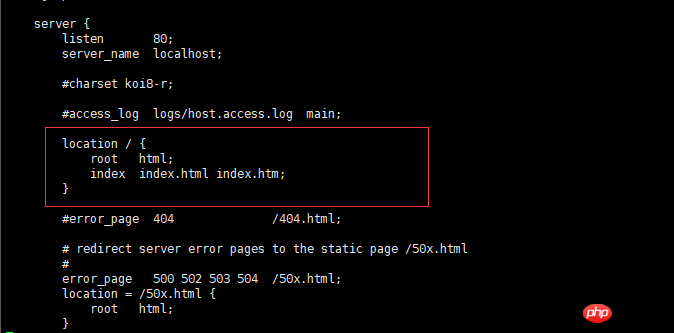
↓
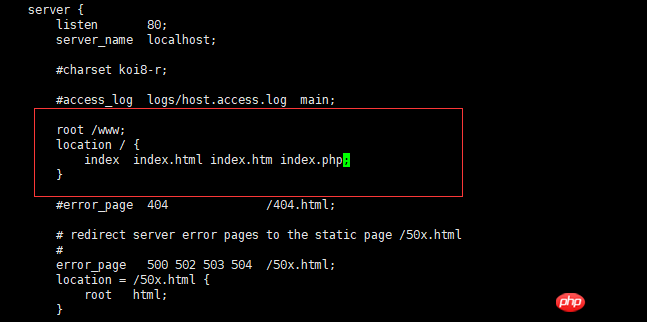
修改红框标注的位置:开启nginx与php的联系。
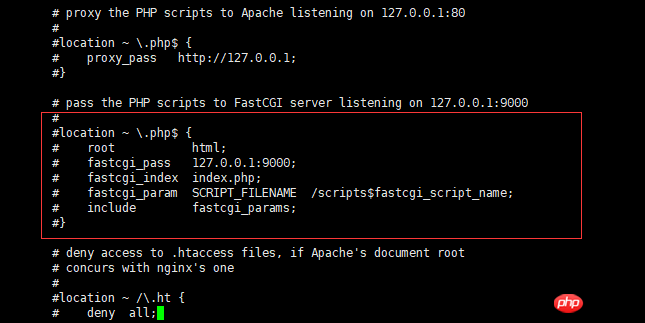
↓
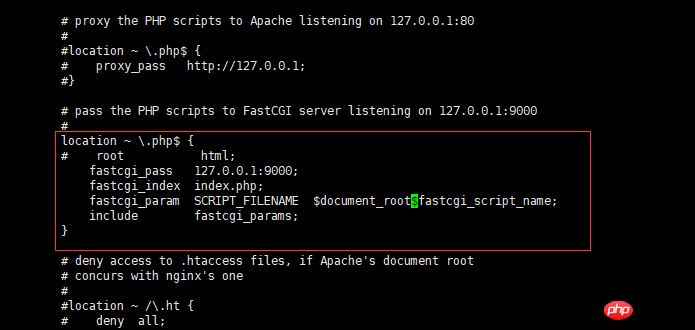
修改nginx配置之后,需要重启nginx。
以上php安装完成!
php-fpm启动命令:/usr/local/php/sbin/php-fpm
php-fpm查看进程:ps -ef | grep php-fpm (通过kill pid可停止php)

在 nginx.conf文件中修改项目根目录,然后访问根目录,如果访问成功,说明没问题!恭喜安装成功!
server {
listen 80;
server_name localhost;
root /www; //将根目录改为/www
#charset koi8-r;
#access_log logs/host.access.log main;
location / {
# root /www;
index index.html index.htm index.php;
}Atas ialah kandungan terperinci 搭建php-nginx环境 . Untuk maklumat lanjut, sila ikut artikel berkaitan lain di laman web China PHP!
 Bagaimana untuk membuka fail php
Bagaimana untuk membuka fail php
 Bagaimana untuk mengalih keluar beberapa elemen pertama tatasusunan dalam php
Bagaimana untuk mengalih keluar beberapa elemen pertama tatasusunan dalam php
 Apa yang perlu dilakukan jika penyahserialisasian php gagal
Apa yang perlu dilakukan jika penyahserialisasian php gagal
 Bagaimana untuk menyambungkan php ke pangkalan data mssql
Bagaimana untuk menyambungkan php ke pangkalan data mssql
 Bagaimana untuk menyambung php ke pangkalan data mssql
Bagaimana untuk menyambung php ke pangkalan data mssql
 Bagaimana untuk memuat naik html
Bagaimana untuk memuat naik html
 Bagaimana untuk menyelesaikan aksara bercelaru dalam PHP
Bagaimana untuk menyelesaikan aksara bercelaru dalam PHP
 Bagaimana untuk membuka fail php pada telefon bimbit
Bagaimana untuk membuka fail php pada telefon bimbit




